So löschen Sie GearUP Console Booster
Veröffentlicht von: GearUP Portal PTEErscheinungsdatum: September 29, 2024
Müssen Sie Ihr GearUP Console Booster-Abonnement kündigen oder die App löschen? Diese Anleitung bietet Schritt-für-Schritt-Anleitungen für iPhones, Android-Geräte, PCs (Windows/Mac) und PayPal. Denken Sie daran, mindestens 24 Stunden vor Ablauf Ihrer Testversion zu kündigen, um Gebühren zu vermeiden.
Anleitung zum Abbrechen und Löschen von GearUP Console Booster
Inhaltsverzeichnis:
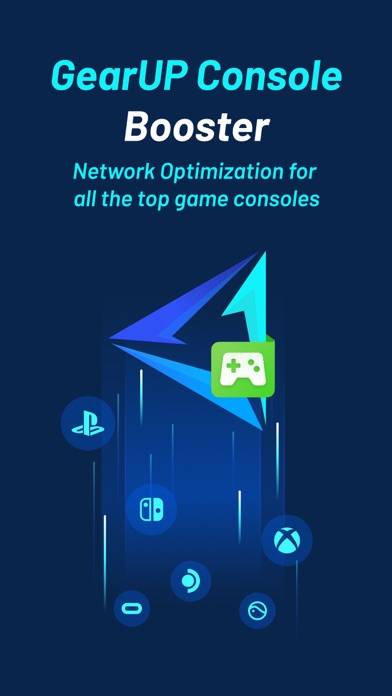
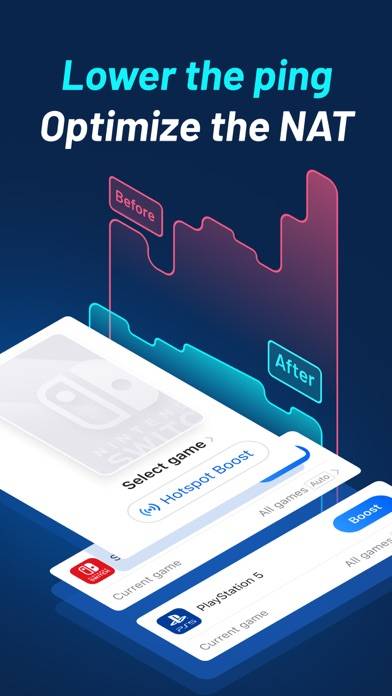
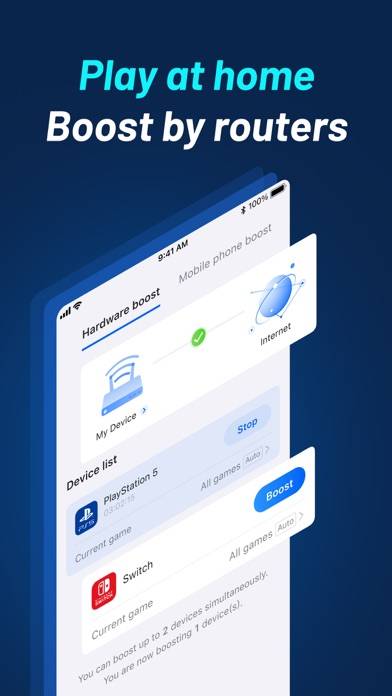
Anweisungen zum Abbestellen von GearUP Console Booster
Das Abbestellen von GearUP Console Booster ist einfach. Befolgen Sie diese Schritte je nach Gerät:
Kündigen des GearUP Console Booster-Abonnements auf dem iPhone oder iPad:
- Öffnen Sie die App Einstellungen.
- Tippen Sie oben auf Ihren Namen, um auf Ihre Apple-ID zuzugreifen.
- Tippen Sie auf Abonnements.
- Hier sehen Sie alle Ihre aktiven Abonnements. Suchen Sie GearUP Console Booster und tippen Sie darauf.
- Klicken Sie auf Abonnement kündigen.
Kündigen des GearUP Console Booster-Abonnements auf Android:
- Öffnen Sie den Google Play Store.
- Stellen Sie sicher, dass Sie im richtigen Google-Konto angemeldet sind.
- Tippen Sie auf das Symbol Menü und dann auf Abonnements.
- Wählen Sie GearUP Console Booster aus und tippen Sie auf Abonnement kündigen.
GearUP Console Booster-Abonnement bei Paypal kündigen:
- Melden Sie sich bei Ihrem PayPal-Konto an.
- Klicken Sie auf das Symbol Einstellungen.
- Navigieren Sie zu „Zahlungen“ und dann zu Automatische Zahlungen verwalten.
- Suchen Sie nach GearUP Console Booster und klicken Sie auf Abbrechen.
Glückwunsch! Ihr GearUP Console Booster-Abonnement wird gekündigt, Sie können den Dienst jedoch noch bis zum Ende des Abrechnungszeitraums nutzen.
So löschen Sie GearUP Console Booster - GearUP Portal PTE von Ihrem iOS oder Android
GearUP Console Booster vom iPhone oder iPad löschen:
Um GearUP Console Booster von Ihrem iOS-Gerät zu löschen, gehen Sie folgendermaßen vor:
- Suchen Sie die GearUP Console Booster-App auf Ihrem Startbildschirm.
- Drücken Sie lange auf die App, bis Optionen angezeigt werden.
- Wählen Sie App entfernen und bestätigen Sie.
GearUP Console Booster von Android löschen:
- Finden Sie GearUP Console Booster in Ihrer App-Schublade oder auf Ihrem Startbildschirm.
- Drücken Sie lange auf die App und ziehen Sie sie auf Deinstallieren.
- Bestätigen Sie die Deinstallation.
Hinweis: Durch das Löschen der App werden Zahlungen nicht gestoppt.
So erhalten Sie eine Rückerstattung
Wenn Sie der Meinung sind, dass Ihnen eine falsche Rechnung gestellt wurde oder Sie eine Rückerstattung für GearUP Console Booster wünschen, gehen Sie wie folgt vor:
- Apple Support (for App Store purchases)
- Google Play Support (for Android purchases)
Wenn Sie Hilfe beim Abbestellen oder weitere Unterstützung benötigen, besuchen Sie das GearUP Console Booster-Forum. Unsere Community ist bereit zu helfen!
Was ist GearUP Console Booster?
How to use gearup game booster lower lag #shorts:
With our app, you'll experience faster download speeds, smoother gameplay, and better matchmaking efficiency. We offer a trial period, so you can start enjoying these benefits right away
Say goodbye to frustration and hello to an enhanced gaming experience. Our app eliminates lag spikes and keeps your NAT type open, all while saving you time on downloads. You'll be able to enjoy your favorite games without any interruptions or delays.
Don't let a poor network connection ruin your gaming experience. Download our app today and optimize your console's network for a smoother, more enjoyable gaming experience.
Try before you buy with a free trial and flexible subscription options.
If you're enjoying a free trial, you will be charged on the last day of your free trial.
Your subscription will renew automatically at the end of each billing cycle, unless canceled at least 24 hours before the expiration date.
Easily manage your subscription and cancel anytime through your App Store account settings.
Purchasing a subscription will result in the forfeiture of any unused portion of a free trial period, if applicable.
You are welcome to read Subscription Terms here: